
|
Création d'un objet |

Premières étapes |
Statistiques et Rapport |

|
|
Objectif : - Exécution manuelle du Job |
Vous avez, dans la leçon précédente, créé un Job que nous voulons maintenant exécuter. Un objet exécuté est appelé "Tâche". Si vous entendez parler de Tâches dans la documentation AE, il s'agit de l'exécution d'un objet.
Nous allons exécuter l'objet manuellement.
 dans la barre d'outils.
dans la barre d'outils. Si le Job a été arrêté, par défaut la Tâche disparaît de la Fenêtre d'Activités. Vous pouvez cependant modifier ce comportement dans l'onglet "Attributs" de l'objet Job.
Si le Job a été arrêté, par défaut la Tâche disparaît de la Fenêtre d'Activités. Vous pouvez cependant modifier ce comportement dans l'onglet "Attributs" de l'objet Job.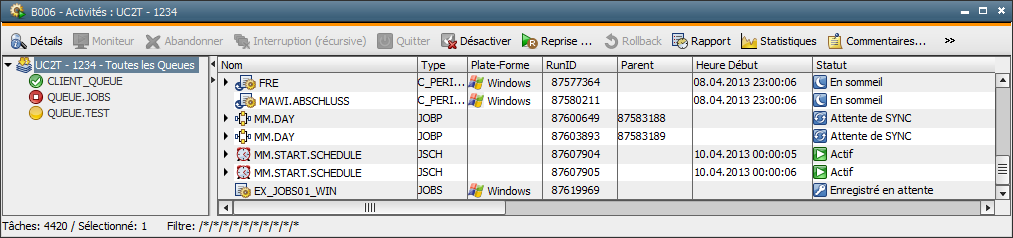
 La Fenêtre d'Activités contient plusieurs colonnes incluant des informations sur la Tâche. Entre autres, le nom de l'objet, l'heure de démarrage et le RunID. Dans le cas de cette dernière, il s'agit d'un numéro courant qui désigne l'exécution.
La Fenêtre d'Activités contient plusieurs colonnes incluant des informations sur la Tâche. Entre autres, le nom de l'objet, l'heure de démarrage et le RunID. Dans le cas de cette dernière, il s'agit d'un numéro courant qui désigne l'exécution.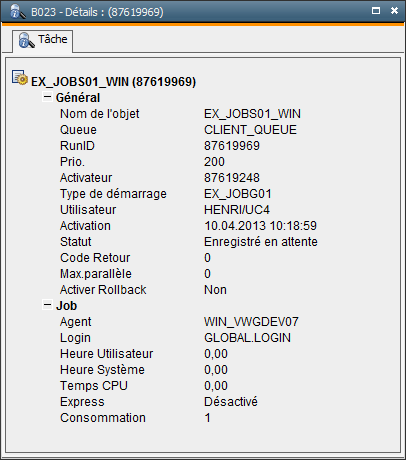
Dans l'onglet Attributs, ne choisissez aucun objet Login et exécutez ensuite l'objet Job. Regardez le texte dans la fenêtre des messages. Corrigez ensuite l'erreur en choisissant l'objet Login adéquat et redémarrez l'objet. Maintenant l'affichage montre que le Job a pu être terminé normalement.